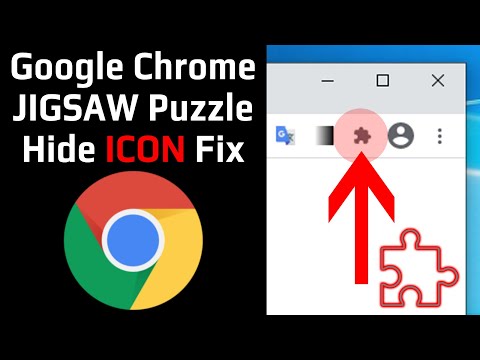এই উইকিহাউ আপনাকে দেখায় কিভাবে উইন্ডোজ বা ম্যাকের লাস্টপাসে আপনার পাসওয়ার্ড আমদানি করতে হয়। আপনি হয় আপনার পাসওয়ার্ড ম্যানুয়ালি আমদানি করতে পারেন অথবা অন্য পাসওয়ার্ড ম্যানেজার থেকে আপনার সমস্ত পাসওয়ার্ড সরাতে পারেন।
ধাপ
2 এর পদ্ধতি 1: পাসওয়ার্ড ম্যানেজার থেকে আমদানি করা

ধাপ 1. আপনার ইন্টারনেট ব্রাউজারে LastPass আইকনে ক্লিক করুন।
আইকনটি একটি লাল বর্গক্ষেত্র যার মাঝখানে তিনটি সাদা বিন্দু রয়েছে।

পদক্ষেপ 2. ড্রপ-ডাউন মেনু থেকে অ্যাকাউন্ট বিকল্পগুলি নির্বাচন করুন।
এটি মেনুর শেষের দিকে অবস্থিত।

ধাপ 3. উন্নত ক্লিক করুন।

ধাপ 4. আমদানি ক্লিক করুন।
এটি আপনাকে একটি ওয়েবপেজে পুন redনির্দেশিত করবে।

ধাপ 5. ড্রপ-ডাউন মেনু খুলতে দয়া করে নির্বাচন করুন ক্লিক করুন।
পাসওয়ার্ড ম্যানেজাররা সাধারণত তৃতীয় পক্ষের অ্যাপ বা সফটওয়্যার যা পাসওয়ার্ড সংরক্ষণ করে।

ধাপ 6. যে তালিকা থেকে আপনি আমদানি করতে চান তা থেকে একটি পাসওয়ার্ড ম্যানেজার নির্বাচন করুন।
এই ওয়েব পেজ সব পাসওয়ার্ড ম্যানেজার LastPass সমর্থন করে।
যদি আপনি সেই তালিকায় যে পাসওয়ার্ড ম্যানেজার ব্যবহার করেন তা দেখতে না পান, তাহলে আপনাকে ম্যানুয়ালি আপনার পাসওয়ার্ড আমদানি করতে হবে।

ধাপ 7. আপনার গুরুত্বপূর্ণ পাসওয়ার্ড ম্যানেজারের নির্দেশাবলী অনুসরণ করুন।
এই নির্দেশগুলি বাম দিকে অবস্থিত।
প্রতিটি পাসওয়ার্ড ম্যানেজারের জন্য নির্দেশাবলী খুব আলাদা তাই ধাপগুলো সাবধানে পড়ুন।

ধাপ 8. আপনার পাসওয়ার্ড আমদানি শেষ করতে আপলোড ক্লিক করুন।
2 এর পদ্ধতি 2: ম্যানুয়ালি পাসওয়ার্ড আমদানি করা

ধাপ 1. আপনার ইন্টারনেট ব্রাউজারের নেভিগেশন বার থেকে LastPass আইকনে ক্লিক করুন।
আইকনটি দেখতে একটি লাল বর্গক্ষেত্রের মাঝখানে তিনটি সাদা বৃত্ত।

পদক্ষেপ 2. ড্রপ-ডাউন মেনু থেকে আইটেম যোগ করুন নির্বাচন করুন।

ধাপ 3. ড্রপ-ডাউন মেনু থেকে পাসওয়ার্ড ক্লিক করুন।
এটি মেনুর শীর্ষে অবস্থিত হবে।

ধাপ 4. উইন্ডোর নিচ থেকে একটি পাসওয়ার্ড যোগ করুন ক্লিক করুন।
এটি পাঠ্য ক্ষেত্র সহ একটি ভিন্ন ওয়েব পৃষ্ঠা খুলবে।

ধাপ 5. ওয়েবসাইটের তথ্য লিখুন যার জন্য আপনি একটি পাসওয়ার্ড সংরক্ষণ করতে চান।
আপনার প্রয়োজন হবে ওয়েবসাইটের ইউআরএল, পাসওয়ার্ড এবং ব্যবহারকারীর নাম।
অ্যাডভান্সড সেটিংস -এ ক্লিক করুন এবং অটোলগিন নির্বাচন করুন যদি আপনি লাস্টপাসকে সেই ওয়েবসাইটের জন্য স্বয়ংক্রিয়ভাবে লগ ইন করতে চান।

ধাপ Last. LastPass এ আপনার পাসওয়ার্ড যোগ করা শেষ করতে সংরক্ষণ ক্লিক করুন।
বোতামটি লাল এবং পর্দার নীচে অবস্থিত।